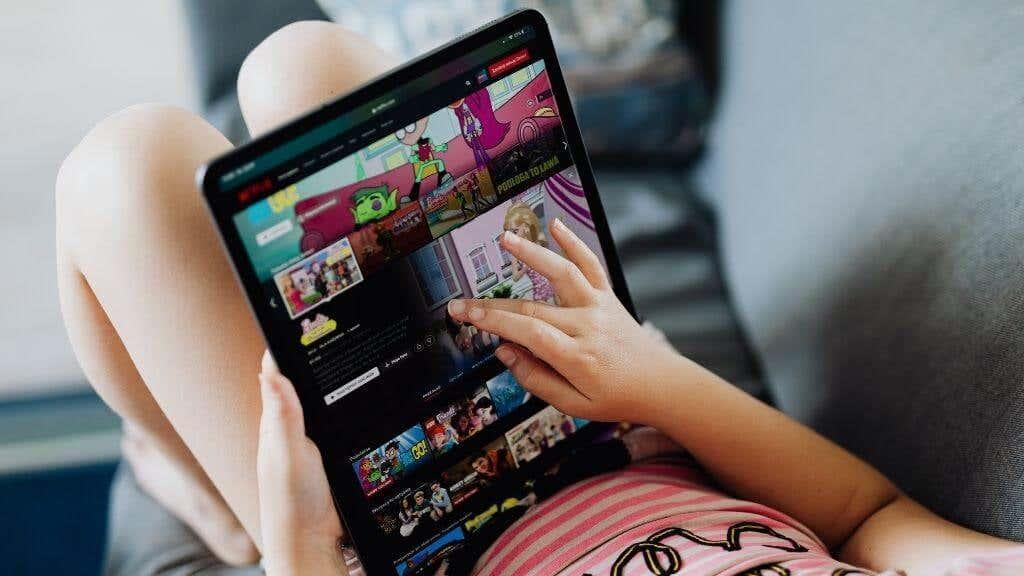Už ste niekedy stratili ovládač k televízoru? Ak nie ste žiaden čarodejník, pravdepodobná odpoveď je „áno“. Diaľkové ovládače sa často strácajú a univerzálne diaľkové ovládače prichádzajú na pomoc. Tieto zariadenia sa dajú naprogramovať tak, aby spolupracovali s takmer akýmkoľvek typom televízora, DVD prehrávača, káblovej televízie alebo iného domáceho kina, čím obnovujú pohodlie, o ktoré ste prišli.
Sú obzvlášť užitočné, ak si kúpite CRT. Ak hľadáte ponuky na univerzálne diaľkové ovládanie, univerzálne diaľkové ovládanie značky Philips je jedným z najdostupnejších a najjednoduchšie použiteľných. Neprepadajte panike ani pri myšlienke na programovanie – zvládnete to za pár minút bez zložitých technických zručností!
Obsah
- Ako nastaviť a naprogramovať univerzálny diaľkový ovládač
- Ako naprogramovať univerzálne diaľkové ovládanie priamym zadaním kódu
- Ako naprogramovať univerzálne diaľkové ovládanie pomocou automatického vyhľadávania kódu
- Aké sú najbežnejšie univerzálne diaľkové ovládače?
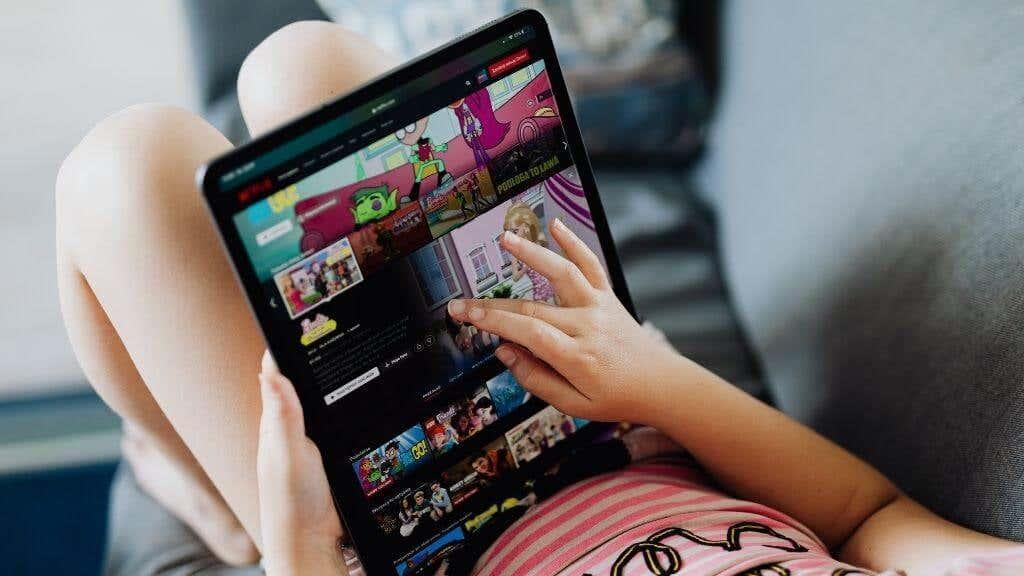
Ako nastaviť a naprogramovať univerzálny diaľkový ovládač
Existuje niekoľko spôsobov, ako naprogramovať univerzálne diaľkové ovládanie. Dva najbežnejšie sú priamym zadaním kódu a automatickým vyhľadávaním kódu. Pred začatím skontrolujte, či má diaľkový ovládač nové batérie a či je televízor zapojený. V prípade prerušenia signálu medzi televízorom a diaľkovým ovládačom by ste museli začať odznova.
Nie všetky univerzálne diaľkové ovládače používajú rovnaké metódy programovania. Aj keď táto príručka je všeobecná, vždy si prečítajte konkrétne pokyny k vašemu modelu.
Poznámka k typom diaľkového ovládania
Každá značka univerzálneho diaľkového ovládača má svoje špecifické tlačidlá a funkcie. Niektoré majú sériu tlačidiel na konkrétne zariadenia, ako je DVR, zatiaľ čo iné majú všeobecnejšie tlačidlá ako TV, STR a AUD. Nezáleží na tom, ktoré tlačidlo použijete – s ktorýmkoľvek tlačidlom sa dá spojiť akékoľvek zariadenie.
Ako naprogramovať univerzálne diaľkové ovládanie priamym zadaním kódu
Priame zadávanie kódu je najlepšia metóda programovania. Skontrolujte priložený zoznam kódov pre konkrétne zariadenia. Tento zoznam možno nájsť online na základe značky vášho diaľkového ovládania.
- Preverte dokumentáciu k vášmu univerzálnemu diaľkovému ovládaču a nájdite kódy pre vašu značku televízora. Ak nemáte dokumentáciu, hľadajte online.
- Stlačte a podržte tlačidlo Nastavenie na diaľkovom ovládači, kým sa nerozsvieti červené svetlo.
- Stlačte tlačidlo zariadenia (TV alebo iné) a červené svetlo by malo svietiť.
- Zadajte prvý kód zo zoznamu a po zadaní poslednej číslice červené svetlo zhasne.
- Testujte diaľkový ovládač, ak nefunguje, zopakujte predchádzajúce kroky s ďalšími kódmi.
- Zapíšte si funkčný kód na budúce použitie.
Ako naprogramovať univerzálne diaľkové ovládanie pomocou automatického vyhľadávania kódu
Automatické vyhľadávanie kódu je najjednoduchšia metóda programovania a vyžaduje najmenšie množstvo vstupu. Umožňuje diaľkovému ovládaču prehľadávať databázu a nájsť funkčný kód.
- Zapnite televízor alebo zariadenie.
- Stlačte tlačidlo Nastavenie kým nebliká červené svetlo.
- Stlačte tlačidlo pre typ zariadenia (napr. TV) a červené svetlo začne blikať a potom zostane svietiť.
- Nasmerujte diaľkové ovládanie na televízor a stlačte napájanie. Ak je televízor zapnutý stlačte ho znova.
- Ak sa TV vypne, znamená to, že ste našli správny kód.
Aké sú najbežnejšie univerzálne diaľkové ovládače?
Pri hľadaní univerzálnych diaľkových ovládačov zistíte, že ich vyrábajú mnohé značky. Nezabudnite, že značka univerzálneho diaľkového ovládača nemusí ladiť s televízorom.
| Značka |
Vlastnosti |
| RCA |
Snadno použiteľný, široký výber kódov, funkcia Remote Code Finder. |
| Philips |
Jednoduché použitie, široká kompatibilita. |
| Logitech |
Vysoká cenová kategória, možnosť ovládať mnoho zariadení naraz. |
Ak vás zaujímajú moderné vás televízory, zvážte Logitech Harmony, ktorý ponúka pokročilé funkcie.
Ďalšie metódy programovania
Manuálne vyhľadávanie kódu
Manuálne vyhľadávanie kódu zahŕňa kontrolu každého kódu jeden po druhom. Tento proces môže byť časovo náročný, ale je efektívny.
- Zapnite zariadenie, ktoré chcete ovládať.
- Podržte tlačidlo Device a Power, kým sa LED rozsvieti, a potom tlačidlá uvoľnite.
- Stlačte tlačidlo Power na diaľkovom ovládaní a počkajte, kým sa zariadenie zapne.
- Ak sa vypne, uložte kód stlačením tlačidla Stop.
Programovanie cez IR Learning
Ak váš diaľkový ovládač podporuje IR Learning, umiestnite obidva ovládače naproti sebe a vykonajte nastavenia.
- Stlačte príslušné tlačidlo zariadenia.
- Aktivujte režim učenia na univerzálnom diaľkovom ovládači.
- Stlačte funkčné tlačidlo na oboch ovládačoch.
Programovanie cez PC
Niekedy je možné naprogramovať diaľkové ovládanie pripojením k PC, napríklad Logitech Harmony.
- Pripojte ovládač k počítaču cez USB.
- Vykonajte programovanie online cez stránku Logitech.
- Uložte všetky preferencie programovania pre budúce použitie.